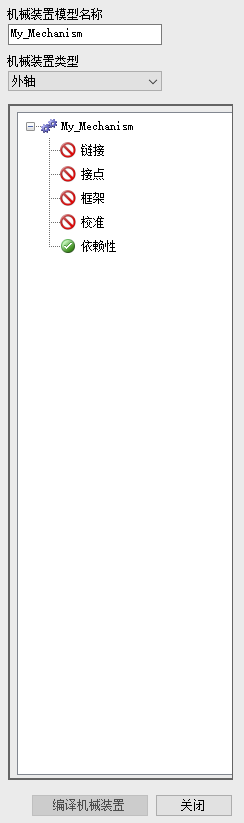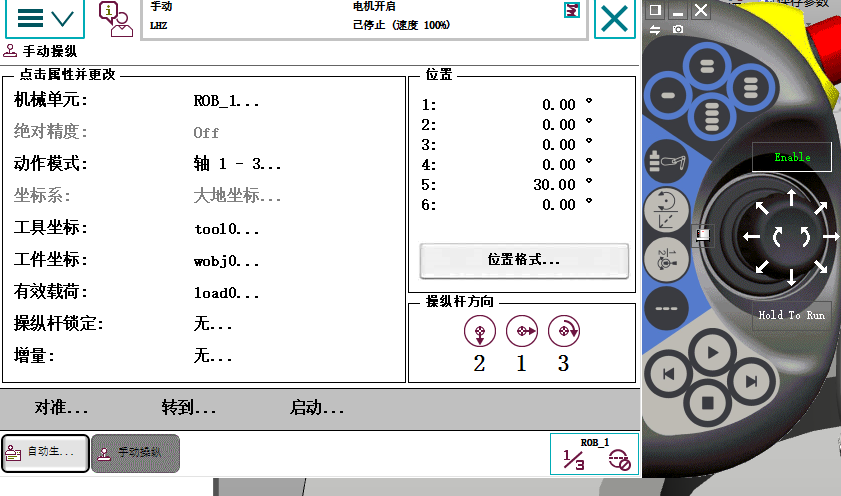1、系统key要有外部轴选项,并且用该key做好系统,如下(下图示例为可以添加3个外轴驱动)
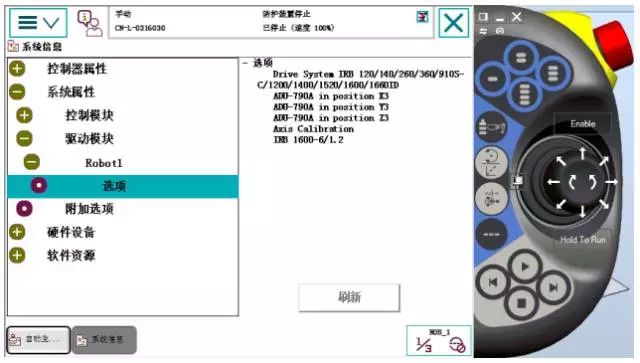
2、 打开robotstudio,找到如下界面
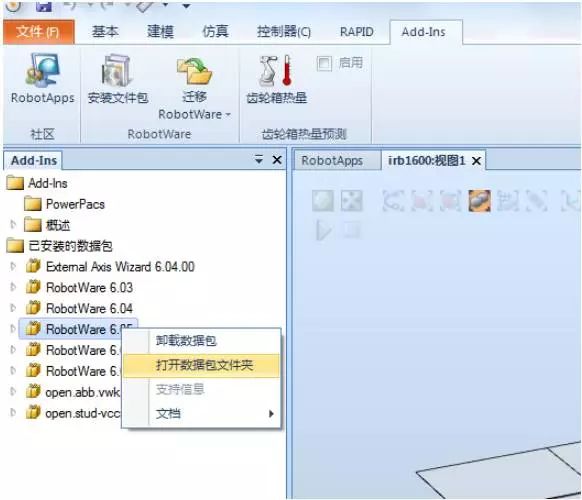
3、 找到如下路径
…ABB.RobotWare-6.05.0129RobotPackagesRobotWare_RPK_6.05.0129utilityAdditionalAxisTrack
4、出现下图,表示4个驱动柜,通常选择**个
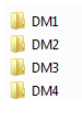

5、把M7L1B1T_DM1.cfg文件拷贝,放到U盘
6、示教器控制面板-配置,选择加载参数,然后重启
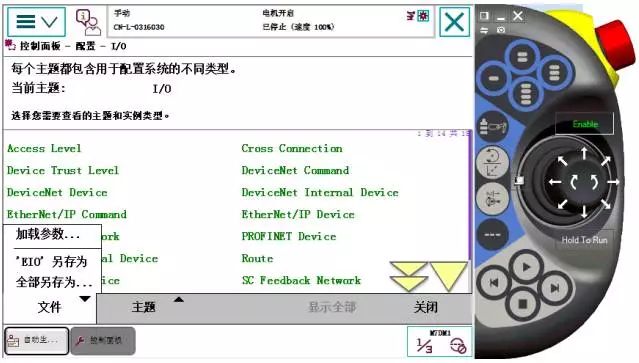
7、重启之后,就可以看到状态栏都了一个外部轴图标
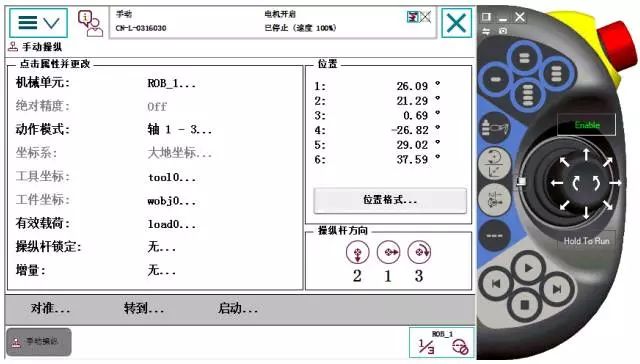
8、切换到外轴,后点击启动,即可以运动外轴
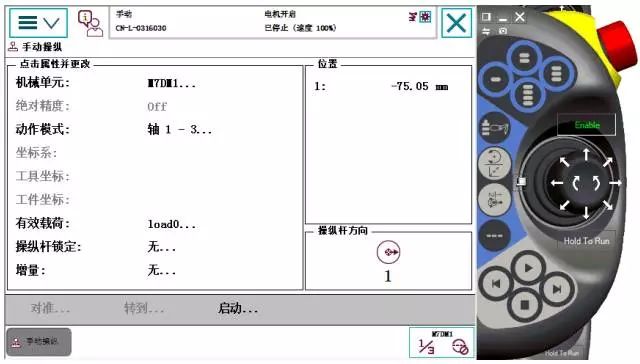
9、在控制面板-配置,主题选择motion里,arm下可以修改外轴上下限,导轨的单位是米
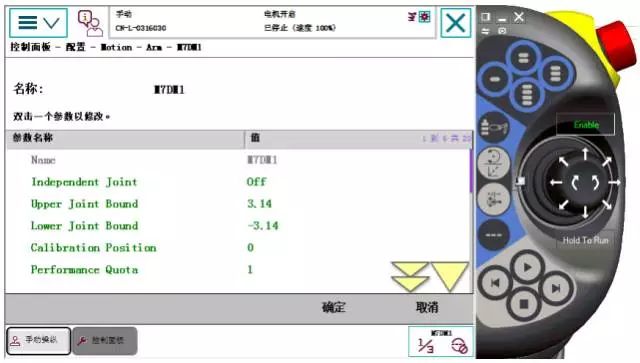
10、Mechanical Unit里可以修改外轴名字
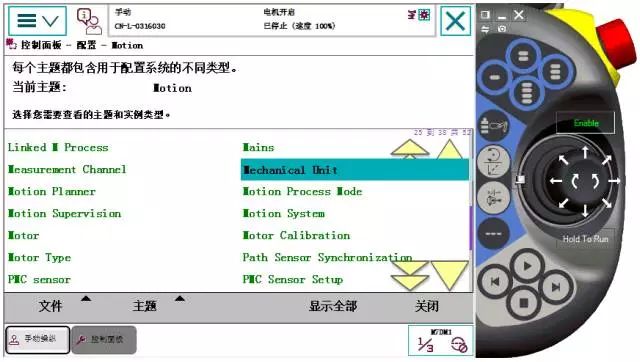
11、修改名字为track_1
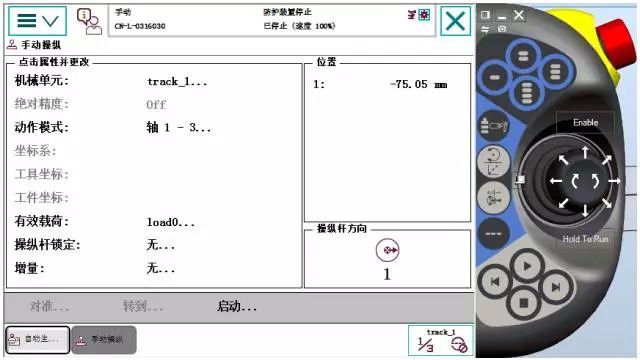
12、在控制面板-配置,主题选择motion里,找到motor,可以修改选择的motor-type

13、在控制面板-配置,主题选择motion里,找到transmission,可以修改减速比
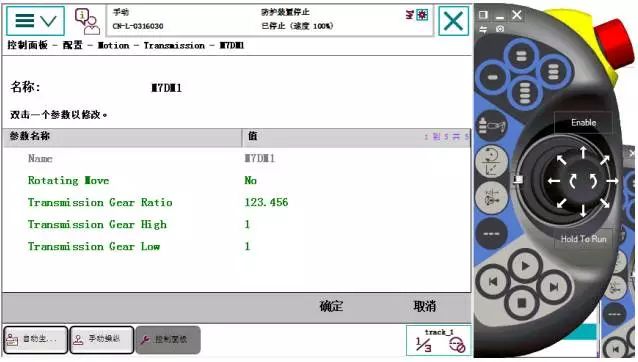
ABB怎么创建外轴并把外轴加入到示教器中
我想添加一个外轴装置,然后用机器人的示教器控制外轴需要怎么做?
来源:网络(侵 删)
了解更多咨询请点击:ABB机器人配件服务商

 平台热线
平台热线